苹果手机怎么更改无线网络密码,现在的生活离不开网络,而无线网络则更是成为我们日常生活中重要的一部分。在我们使用苹果手机上网时,保障网络安全也变得愈加重要。因此更改WiFi密码也成为了我们必不可少的操作。那么如何在iPhone手机上更改已连接的WiFi密码呢?下面就让我们来看一看。
如何在iPhone手机上更改已连接的WiFi密码:图解
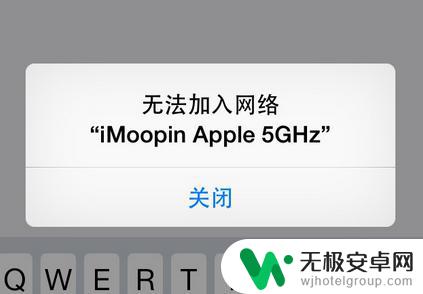
iPhone如何更改已连接的WiFi密码
1、依次进入设置>无线局域网,找到需要连接的无线网,点击后方蓝色圈住的“i”帮助图标。
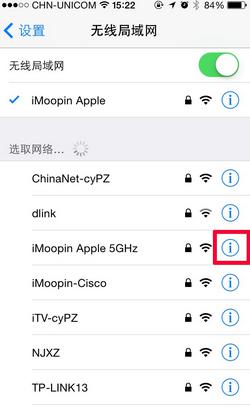
2、点选“忽略此网络”,弹出提示框点击确认。
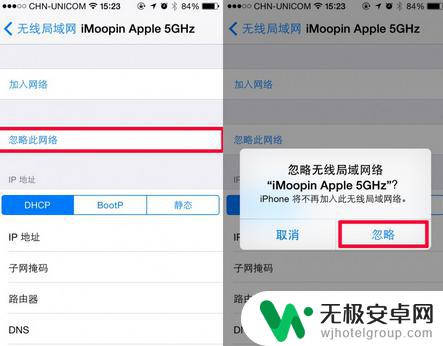
3、再次点击“加入网络”,输入更新后的密码,点击“加入”即可。如果依然无法加入可将无线局域网关闭后重新输入正确密码后连接。
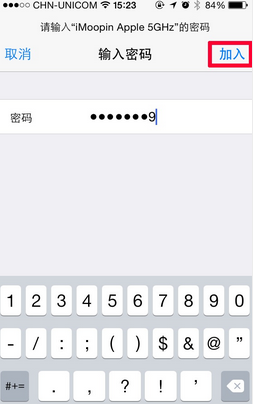
Ps:如果遇到其他网络问题,无法连接。可以依次进入设置>通用>还原>还原网络设置,确认还原后查看网络问题能否解决。
更改苹果手机连接的无线网络密码并不是一件难事。只需要在设备的设置界面中进入WiFi选项,然后选择已连接的网络并输入新密码即可。这只需要几分钟,但能帮助我们保护隐私和网络安全。










